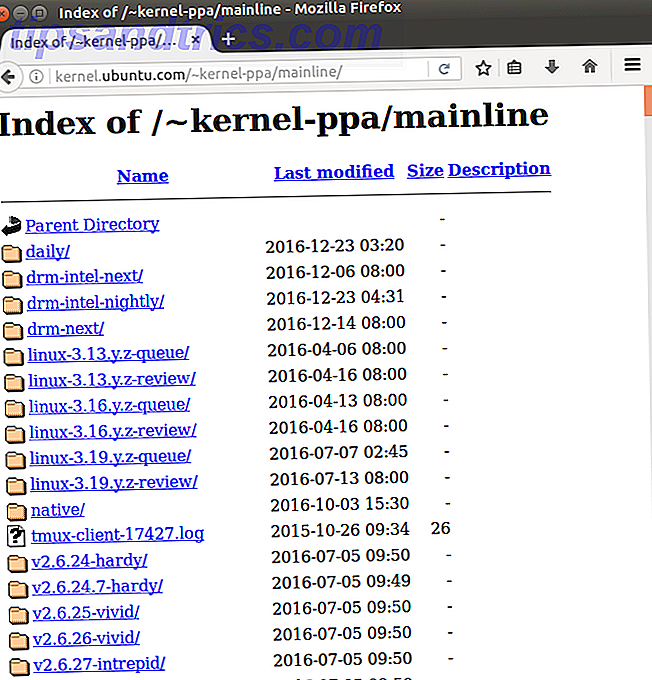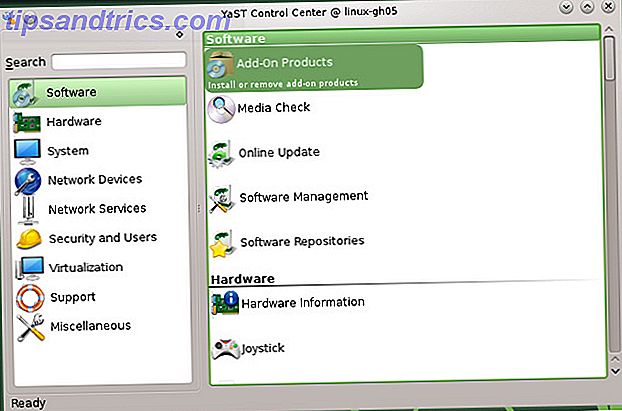Du tror nog inte mycket på Anteckningar i Windows. Jämfört med verktyg som Microsoft Word och tredjeparts textredigerare och IDE-skivor, lyser det inte riktigt för något speciellt syfte. Men det betyder inte att det är värdelöst. 8 Överraskande Windows Anteckningsblock Tricks Du Måste Veta 8 Överraskande Windows Anteckningsblock Tricks Du Måste Veta Det otaliga Windows Anteckningsblocket är fullt av överraskningar. Du vill behålla det här gamla Windows-programmet hela tiden efter att vi visat några av de knep du kan göra. Läs mer !
I själva verket kan du skriva lite roliga miniprogram med lite gammalskodskod i VBScript eller till och med DOS / shell-kommandon. Låt oss ta en snabb titt på tre av de mer intressanta.
Notepad Trick: Ange matrisen
Vill du ha en budgetåterställning av effekter från The Matrix på din dator? Du kan göra det med bara några rader. Öppna ett nytt Notesbladsdokument och klistra sedan in följande kod:
@echo off color 02 :tricks echo %random%%random%%random%%random%%random%%random%%random%%random% goto tricks Spara filen som Matrix.bat . Namnet är inte viktigt - bara se till att du sparar det som en BAT-batchfil. Så här skriver du en enkel batchfil (BAT) -fil Så här skriver du en enkel batchfil (BAT) Batchfiler kan automatisera vardagliga datoruppgifter. Vi visar hur batch-filer fungerar och lär dig grunderna. I slutet av den här artikeln har du skrivit din första batchfil. Läs mer . Dubbelklicka sedan på det vart du än har sparat det, och du kommer att stiga upp till eliten hackerstatus.
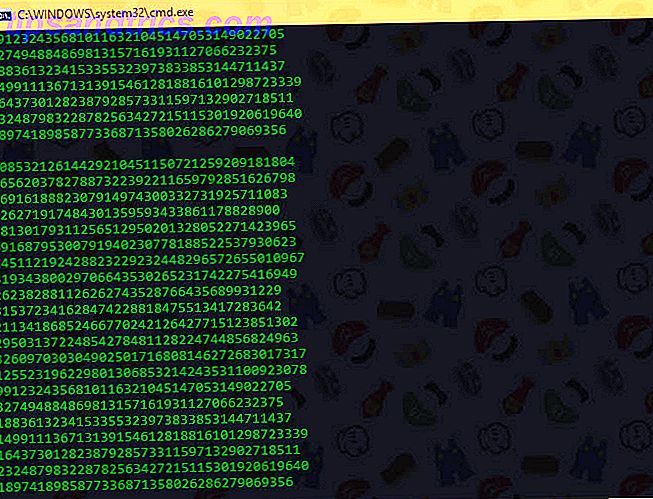
Notepad Trick: Din dator talar!
Nuförtiden är det inget vanligt att höra din PC-prata tack vare Cortana och liknande verktyg. Men när Windows var nytt var det galet att höra "tal" från din dator. Du kan återuppleva dessa stunder med anteckningsblock. Öppna först ett nytt anteckningsblock och klistra in den här koden i:
Dim Message, Speak Message=InputBox("Enter text", "Speak") Set Speak=CreateObject("sapi.spvoice") Speak.Speak Message Spara det som Talking.vbs, även om namnet kan vara vad du vill. Se bara till att det slutar i VBS. Dubbelklicka på den här filen och skriv in lite text - du kommer att undra när datorn pratar med dig!
Notepad Trick: Skapa en ny PIN-kod
Vi rekommenderar att du använder en lösenordshanterare, eftersom det är svårt att hålla unika lösenord för varje webbplats. Men om du fortfarande inte vill använda ett verktyg som LastPass 5 Best LastPass-alternativ för att hantera dina lösenord 5 Bästa LastPass-alternativ för att hantera dina lösenord Många anser att LastPass ska vara kung för lösenordshanterare. Den är full av funktioner och har fler användare än någon av sina konkurrenter - men det är långt ifrån det enda alternativet! Läs mer, du kan få Windows att generera en ny kod för dig.
Tyvärr genererar detta trick bara ett slumpmässigt fyra eller femsiffrigt nummer. Så det är mer lämpligt för en bank-PIN eller något av den typen. Klistra in följande kod i en ny anteckningsblankettfil:
@echo off :Start2 cls goto Start :Start title Password Generator echo I will make you a new password. echo Please write the password down somewhere in case you forget it. echo --------------------------------------------------------------- echo 1) 1 Random Password echo 2) 5 Random Passwords echo 3) 10 Random Passwords echo Input your choice set input= set /p input= Choice: if %input%==1 goto A if NOT goto Start2 if %input%==2 goto B if NOT goto Start2 if %input%==3 goto C if NOT goto Start2 :A cls echo Your password is %random% echo Now choose what you want to do. echo 1) Go back to the beginning echo 2) Exit set input= set /p input= Choice: if %input%==1 goto Start2 if NOT goto Start 2 if %input%==2 goto Exit if NOT goto Start 2 :Exit exit :B cls echo Your 5 passwords are %random%, %random%, %random%, %random%, %random%. echo Now choose what you want to do. echo 1) Go back to the beginning echo 2) Exit set input= set /p input= Choice: if %input%==1 goto Start2 if NOT goto Start 2 if %input%==2 goto Exit if NOT goto Start 2 :C cls echo Your 10 Passwords are %random%, %random%, %random%, %random%, %random%, %random%, %random%, %random%, %random%, %random% echo Now choose what you want to do. echo 1) Go back to the beginning echo 2) Exit set input= set /p input= Choice: if %input%==1 goto Start2 if NOT goto Start 2 if %input%==2 goto Exit if NOT goto Start 2 Spara det som Generator.bat . Det är samma affär som tidigare - namnet spelar ingen roll så länge det slutar i BAT. Dubbelklicka på den för att öppna, och du får se en enkel meny. Du kan välja om du vill skapa ett, fem eller tio lösenord.
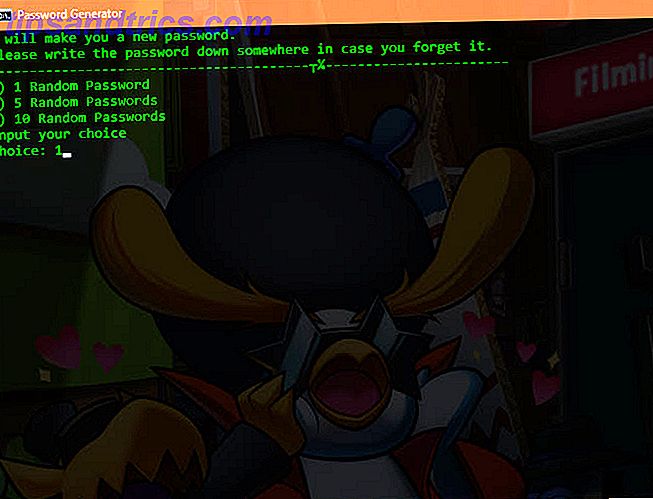
Njöt du dessa Notepad-tricks? Vilka andra typer av miniprogram har du skapat med VBS eller BAT-filer? Dela med oss i kommentarerna!